
La Duplicación de Pantalla es la tecnología que te permite disfrutar de cualquier contenido de tu teléfono inteligente en una pantalla más grande. Si te preguntas, ¿qué es la La mejor aplicación de Duplicación de Pantalla para Android a Roku. TV, estás en el camino correcto. En esta guía, te proporcionaremos varios métodos de Duplicación de Pantalla desde teléfonos inteligentes Android a Roku TV, y también clasificaremos la mejor aplicación de Duplicación de Pantalla para Roku, gratuita y fácil de usar.
Tabla de Contenido
Duplicación de Pantalla con Función Integrada
La Duplicación de Pantalla se puede aplicar fácilmente con la función incorporada de tu teléfono inteligente. La mayoría de las marcas de teléfonos inteligentes tienen su propia función de Duplicación de Pantalla. Por ejemplo, si tienes un teléfono inteligente Samsung, su función incorporada de Duplicación de Pantalla se llama SmartView. Sigue las instrucciones a continuación para ver cómo usar SmartView para duplicar la pantalla, y el procedimiento será similar en otros teléfonos Android.
Passo 1. Conecta tu teléfono Android al Wi-Fi al que tu Roku TV está conectado actualmente.
Passo 2. Desliza hacia abajo desde la parte superior de la pantalla de inicio de tu teléfono inteligente y llama a la Configuración Rápida panel.
Passo 3. Haga clic en el icono de Duplicación de Pantalla (generalmente dos cuadrados superpuestos), pueden tener diferentes nombres. Para Samsung, se llama SmartView.
Passo 4. If you don't find the Screen Mirroring icon, you should click the Edit icon and add it to the Quick Settings panel.
Passo 5. Seleccione el Roku TV al que desea hacer Duplicación de Pantalla e ingrese el código PIN que aparece en su TV si es que hay uno.
Duplicación de Pantalla con Google Home
Chromecast es un estándar de transmisión desarrollado por Google, y algunos dispositivos Roku lo soportan. Si tienes un dispositivo Roku que soporta Chromecast, puedes usar una aplicación Google Home para realizar la Duplicación de Pantalla de tu teléfono inteligente Android a él.
Passo 1. Asegúrate de que tu teléfono Android esté conectado a la misma red Wi-Fi que tu televisor Roku.
Passo 2. Abre la aplicación Google Home, haz clic en el Dispositivos tab.

Passo 3. Añade tu Roku TV en la pestaña.
Passo 4. Haga clic y mantenga presionado el bloque de su Roku TV hasta que aparezca un pequeño menú.
Passo 5. Select Transmisión de Pantalla.
Passo 6. Siga las instrucciones en la aplicación para finalizar la configuración, y verá la pantalla de su teléfono inteligente en Roku TV.
Duplicación de Pantalla con transmisión a Smart TV
Smart TV Cast, que es desarrollado por BoostVision. Tecnología BoostVision, es otra aplicación gratuita de Duplicación de Pantalla que funciona en Roku y en la mayoría de las marcas principales de televisores inteligentes. Solo necesitas unos pocos pasos de emparejamiento para finalizar la conexión:
Passo 1. Descargue e instale la aplicación desde la Google Play Store.
Descargue Smart TV Cast
Passo 2. Asegúrate de haber conectado tu teléfono inteligente Android y tu Roku TV a la misma red Wi-Fi.
Passo 3. Abre la aplicación y haz clic en el Conexión ícono.
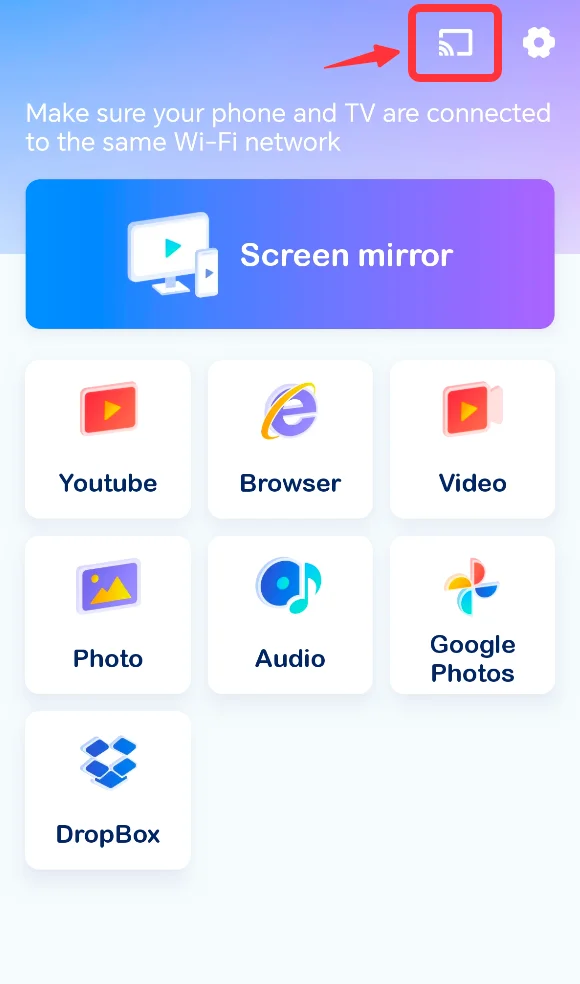
Passo 4. Seleccione su Roku TV de la lista de dispositivos detectados, ingrese el código PIN si se lo solicita.
Passo 5. Clic en el Duplicación de Pantalla botón.
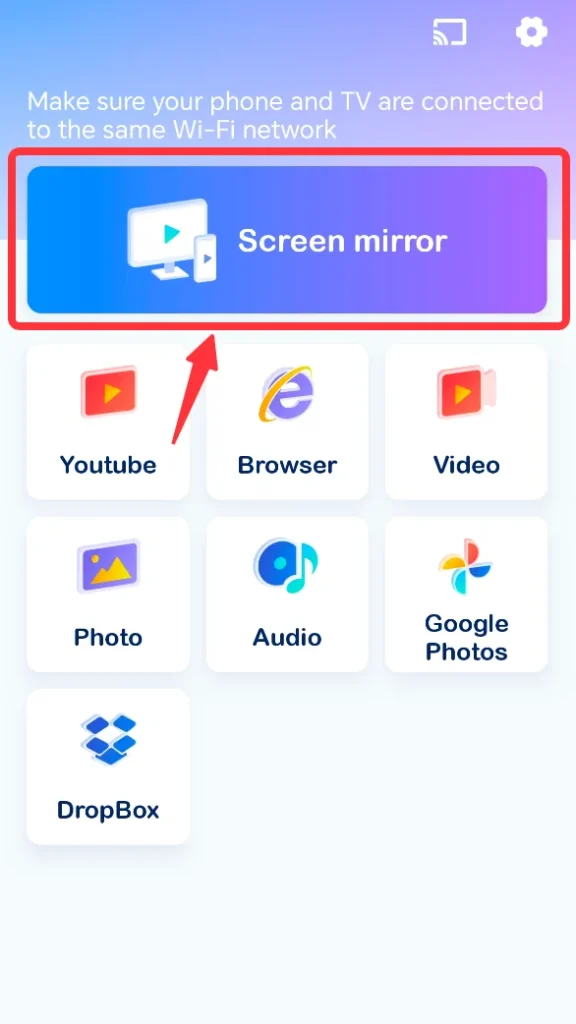
Passo 6. Clic en el Iniciar Duplicación de Pantalla Presiona el botón y sigue las instrucciones para comenzar la Duplicación de Pantalla.

Conclusión
Screen mirroring from Android smart phones to Roku TV expands the content pool for joy. Whether using the built-in feature of your Android smart phone, using Google Home app, or using BoostVision's Smart TV Cast, they can all be applied with a few simple steps. There isn't really the best free screen mirroring app for Android to Roku, there is only the one that suits you the best.
La mejor aplicación de Duplicación de Pantalla para Android a Roku FAQ
P: ¿Puedo hacer una transmisión a mi TV Roku desde mi teléfono Android?
Sí. Puedes transmitir contenido desde tu teléfono Android a Roku TV con varios métodos:
- Función de Duplicación de Pantalla integrada de sus teléfonos inteligentes.
- Aplicación Google Home
- Smart TV Transmission por BoostVision
P: ¿Cuál es la mejor aplicación de Duplicación de Pantalla para Android a Roku?
- La función integrada de Duplicación de Pantalla:
- Pros: You don't need to download it from Google Play Store, very convenient to use, and it's free.
- Contras: Menos compatibilidad, podría no ser compatible con tu Roku TV.
- Google Home:
- Pros: Google's official smart home client, free to use and integrated with lots of functions.
- Contras: Complicado de usar.
- BoostVision Smart TV Transmission:
- Contras: Se necesita una membresía premium para desbloquear funciones avanzadas.
- Pros: Conveniente de usar, compatible con la mayoría de las TVs.








